Muutama vuosi sitten käynnistyvän USB: n luominen ei olluthelppo. Tämä liittyi pääasiassa siihen, että CD-levyt olivat päämenetelmä käyttöjärjestelmien jakeluun. Jos ostit kannettavan tai työpöydän noin viisi tai seitsemän vuotta sitten, on todennäköistä, että mukana tuli asennuslevy. Jos palaat pidemmälle, räätälöityjen PC-laitteistoilla oli omat asennuslevyt. Siitä lähtien asiat ovat muuttuneet ja voit ladata käyttöjärjestelmiä verkossa ja luoda helposti käynnistettävän USB-levyn mille tahansa käyttöjärjestelmälle, mikäli sinulla on oikea sovellus siihen. Tässä on mitä sinun täytyy tehdä.
Lataa ISO-tiedosto
Käynnistettävän USB: n luomiseksi työpöydällekäyttöjärjestelmä, tarvitset levykuvan. Levykuva on käyttöjärjestelmän asennustiedostot, jotka on pakattu ISO-tiedostoksi. ISO on periaatteessa tiedosto, joka sisältää optiselle levylle, kuten CD- tai DVD-levylle, poltetut tiedostot. Se on olennaisesti mitä asennuslevyillä oli, mutta pehmeässä muodossa eikä kovassa muodossa.
Windows 10: ssä voit ladata ISO-kuvan kauttaMicrosoftin medianluontityökalu. Saatat joutua etsimään Windows 7: n ISO-torrent-sivustoja. Kaikille Linux-jakeluille voit ladata ISO-levityksen jakelun viralliselta sivulta. Sinut joutuu vaikeuksiin vain, jos yrität löytää ISO-version MacOS-versiolle, koska niitä ei ole helposti saatavilla. Saatat joutua etsimään torrentteja heille.

Jos sinun on ladattava Torrentin kautta, varmistasillä on hyvä luokitus ja tiedosto voidaan tarkistaa ennen kuin käytät sitä. Meidän on myös huomautettava, että sinulla olisi oltava lisenssiavain sen mukaan, mikä käyttöjärjestelmä sitä vaatii. Tämä ei auta sinua piratisoimaan käyttöjärjestelmää.
Polta USB: lle
Joidenkin käyttöjärjestelmien, kuten macOS, mukanaapuohjelmat levykuvan polttamiseksi USB: lle, mutta muut eivät. MacOSin Levytyökalu on vähän monimutkainen, ja jos olet aloittelija, haluat jotain yksinkertaisempaa. Kokeile Ethcher-työkalua. Se on saatavana Windowsille, Linuxille ja macOS: lle. Tarvitset vain ISO-tiedostosi ja USB-liitännän. Se hoitaa kaiken kolmesta yksinkertaisesta vaiheesta. Varmista, että USB-laitteellasi on tarpeeksi tilaa tiedoston polttamiseen ja että se on oikeassa tiedostojärjestelmässä.
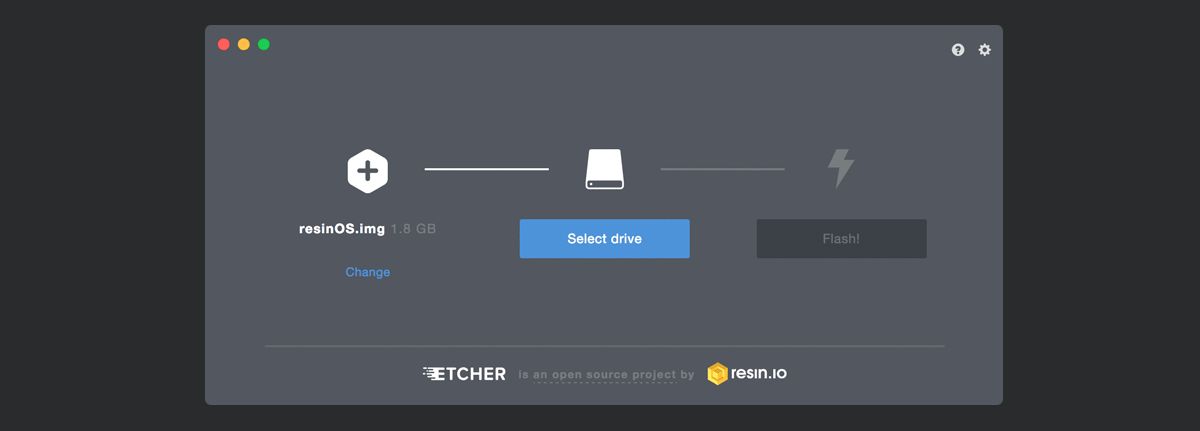
Käynnistys USB: llä
Kun sinulla on käynnistettävä USB-liitäntä, voit kytkeä sensisään, ja käynnistä se polttanut käyttöjärjestelmä. Joissain tapauksissa saatat joutua vaihtamaan käynnistysjärjestyksen tietokoneesi BIOS-järjestelmästä siten, että se lukee UBS: n ennen kuin se lukee kiintolevyä, mutta siinä ei ole mitään.













Kommentit